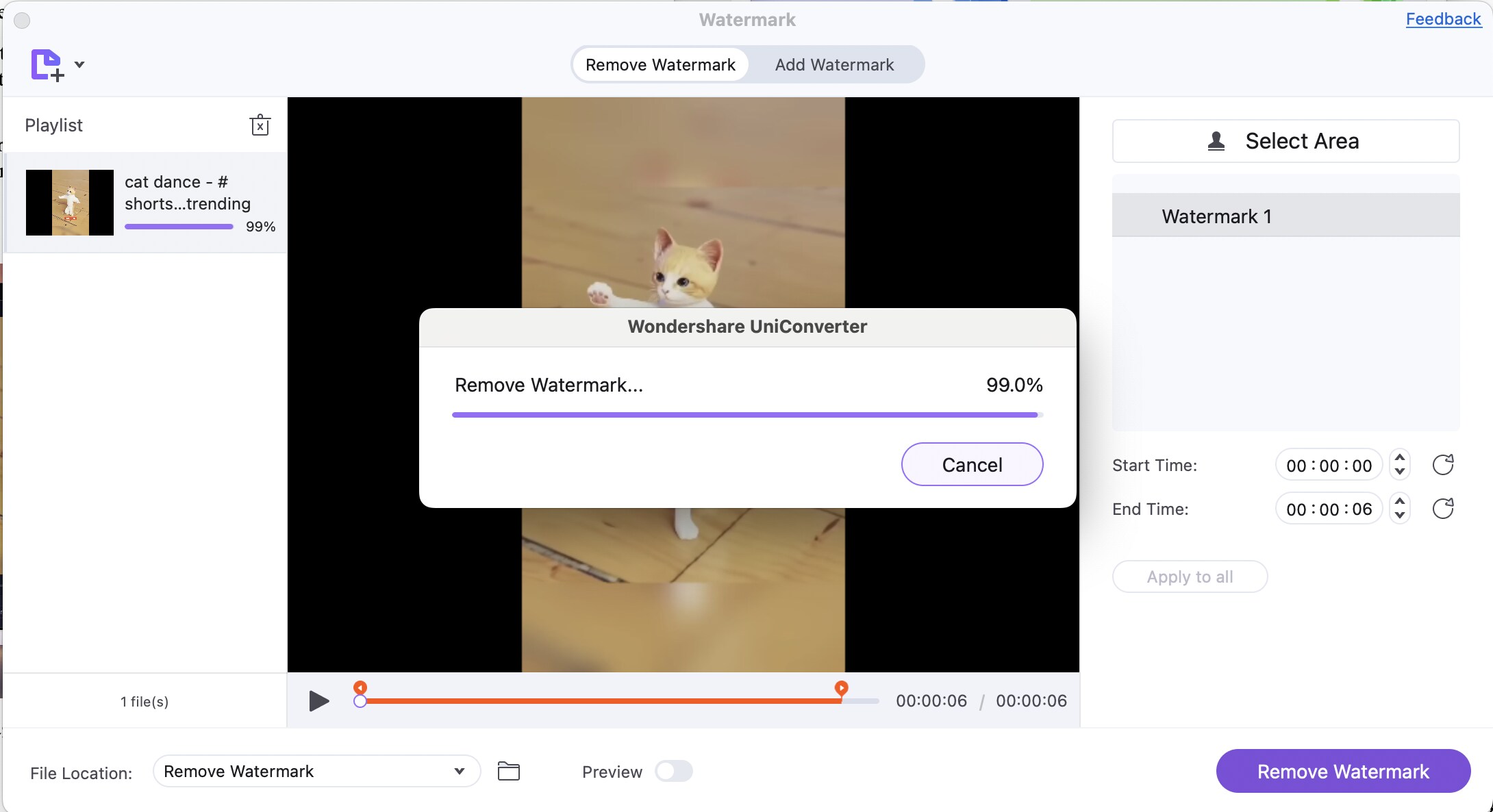Traductor de subtítulos con IA
Parte 1: Introducción
Puedes obtener rápido subtítulos para tus películas favoritas online, pero ¿qué pasa con los vídeos aleatorios que encuentras en internet?
Hace unos años, no había forma de obtener subtítulos para esos vídeos, pero ahora, gracias a la inteligencia artificial, puedes usar una herramienta para escanear un vídeo, reconocer el audio y generar subtítulos a partir de él. ¡Lee los pasos a continuación para ver cómo hacerlo!
Parte 2: Guía
Paso 1 Abre Wondershare UniConverter y carga el Traductor/editor de subtítulos con IA
Descarga e instala UniConverter. Selecciona «Editor de subtítulos» y pasa al siguiente paso.
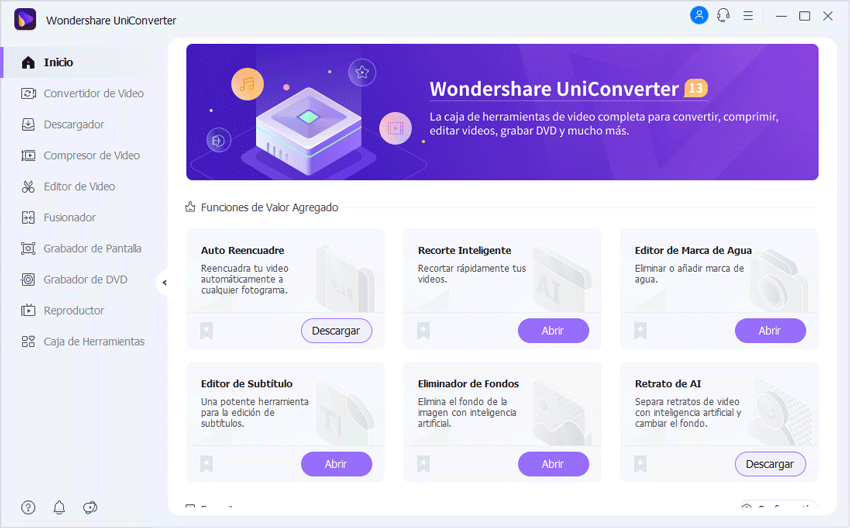
Paso 2 Añade el vídeo y traduce los subtítulos
Haz clic en el «+» en la interfaz del «Editor de subtítulos». Se abrirá una ventana del explorador de archivos para que cargues el vídeo; también puedes arrastrar y soltar el archivo en la interfaz.
Se abrirá una nueva ventana donde verás varias opciones para garantizar que los subtítulos se generen perfectamente y en cualquier idioma.
Primero, si deseas que la herramienta de IA genere subtítulos automáticamente, debes hacer clic en «Subtítulos automáticos», ubicado en el panel derecho de la interfaz. Tiene un icono de discurso como este: (Lo veremos más adelante).
Una alternativa es cargar los subtítulos para el vídeo si ya los tienes y dejar que el software los incruste en el vídeo. Para hacer esto, haz clic en «Importar subtítulos».
Una vez que importes un subtítulo, el botón «Traductor de subtítulos» se resaltará, permitiéndote acceder a él. Esta función te permite traducir los subtítulos a diferentes idiomas; el software admite actualmente 143 idiomas. Haz clic en él y elige el idioma deseado de la lista.
Las opciones «Subtítulos manuales» y «Texto a subtítulos» te permiten escribir o pegar los subtítulos manualmente. Sin embargo, no las discutiremos aquí porque pueden ser muy laboriosas; simplemente mencionamos alternativas mejores.
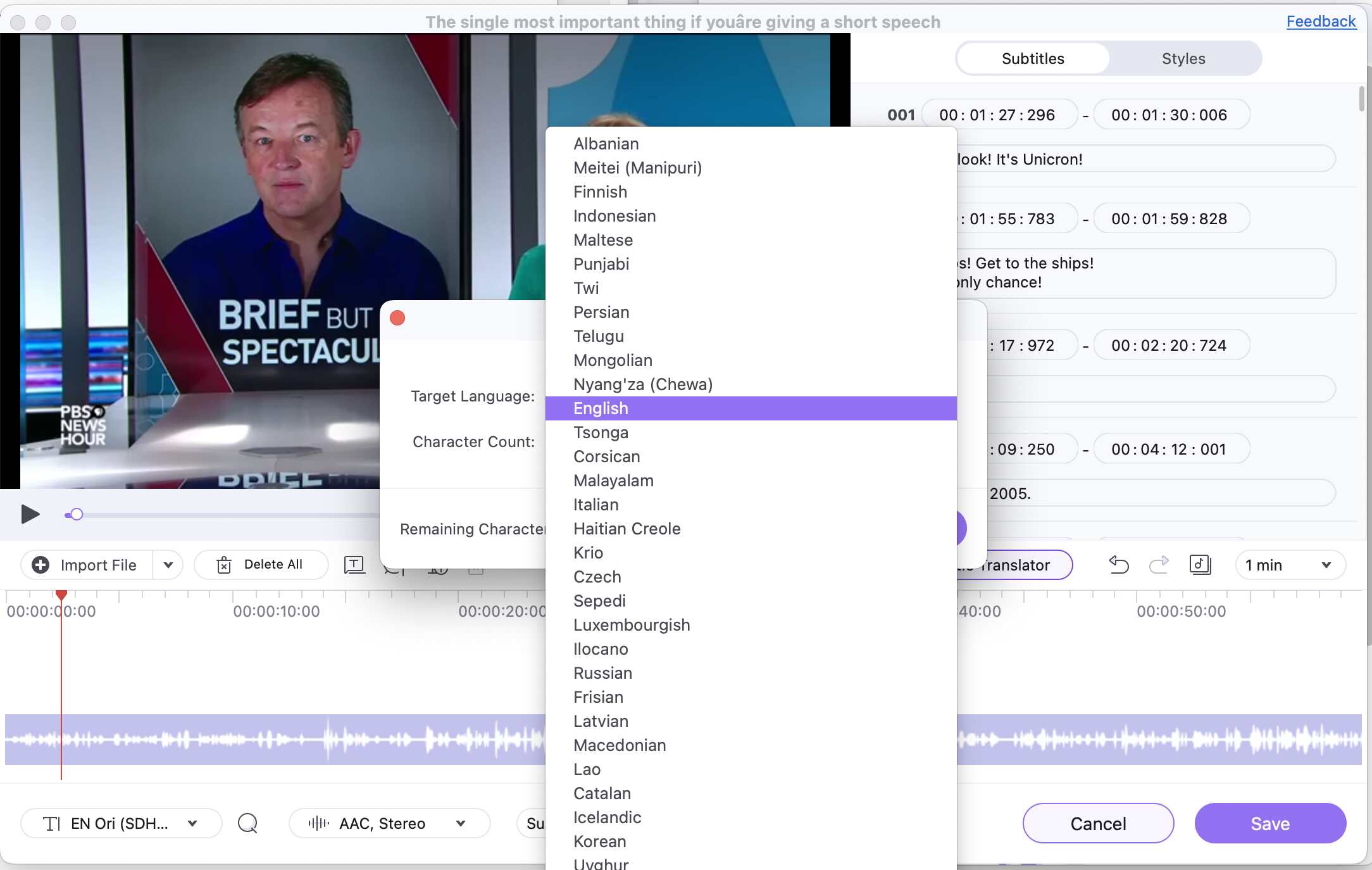
Paso 3 Genera subtítulos
Si no tienes un subtítulo, haz clic en «Subtítulos automáticos». Se abrirá una ventana más pequeña donde podrás seleccionar un «Idioma del vídeo». Lo mejor es elegir el idioma hablado en el vídeo para asegurar que los subtítulos que generará la herramienta sean precisos.
Finalmente, haz clic en «Comenzar ahora» y los subtítulos se generarán. Utiliza el método que discutimos en el Paso 2 para traducir los subtítulos o haz clic en «Exportar» para guardarlos en tu Mac.